Loggen Sie sich wie gewohnt in der Konsole ein. Um Zugriff auf die erweiterten Funktionen zu bekommen, müssen Sie in die erweiterte Ansicht umschalten.
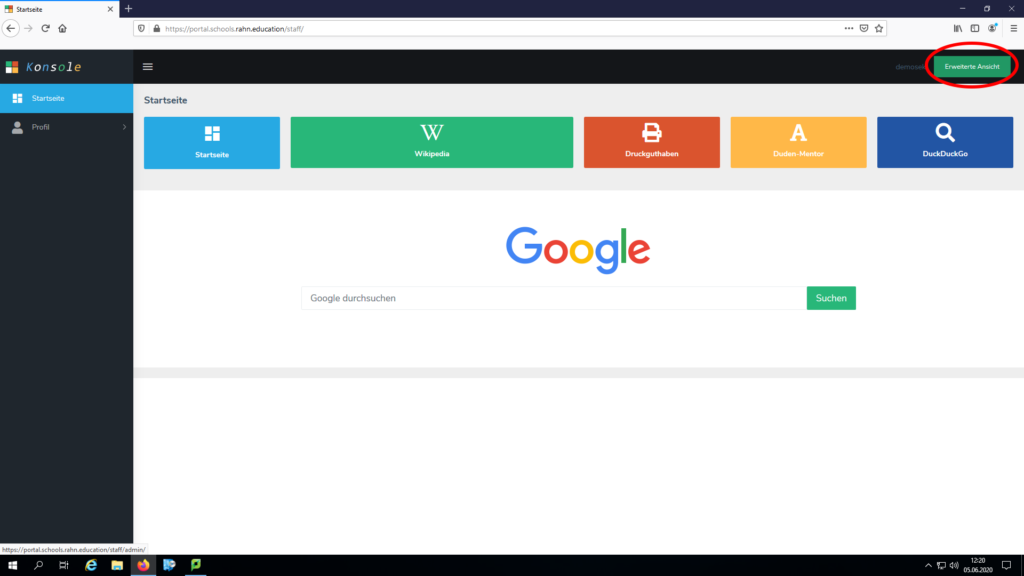
Klicken Sie dazu auf den im Bild markierten Button.
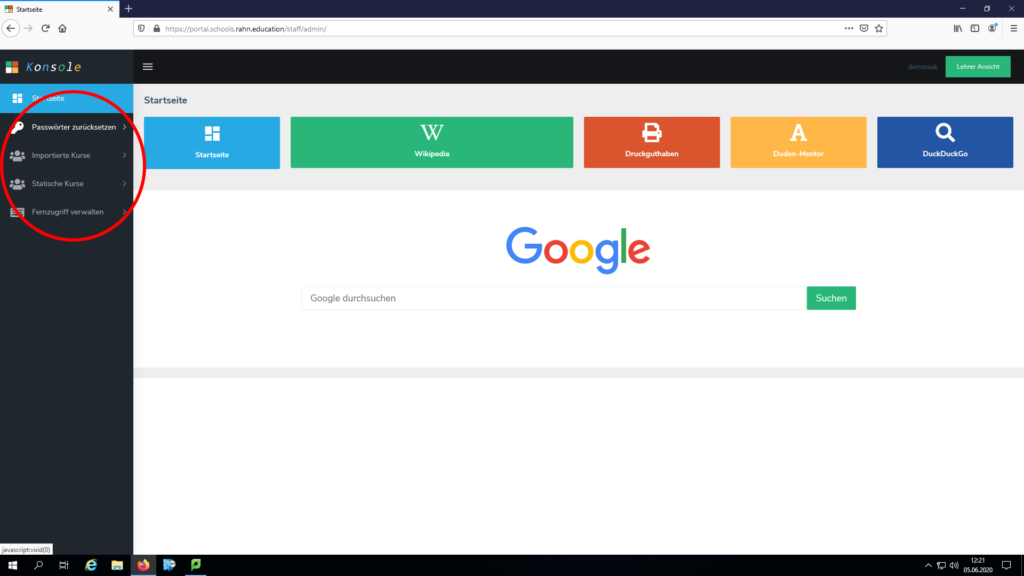
In der erweiterten Ansicht öffnen sich verschiedene Optionen. Um statische Kurse anzulgen klicken Sie auf “Statische Kurse”.
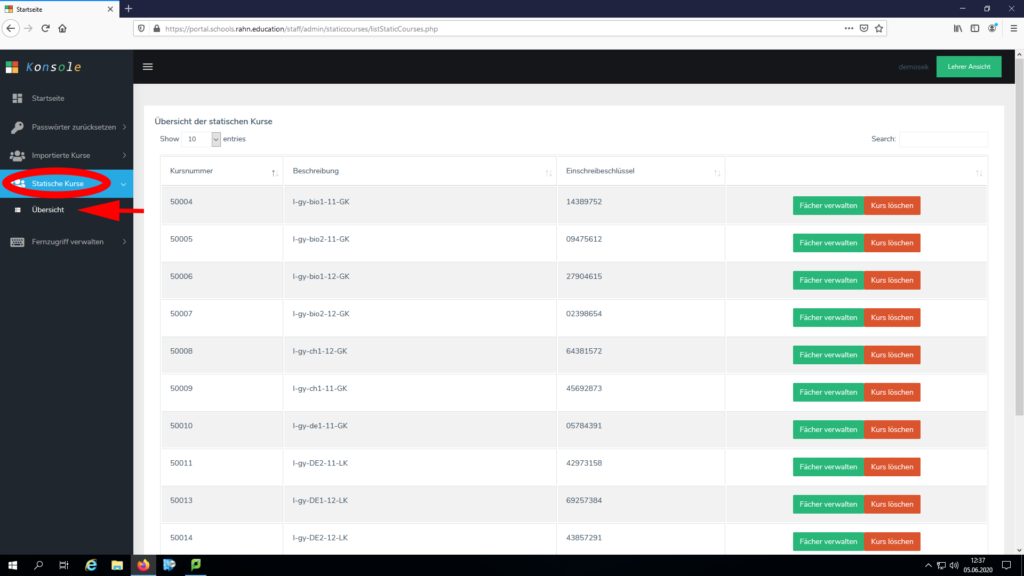
Klicken Sie anschließend auf “Übersicht”, um alle bereits vorhandenen statischen Kurse angezeigt zu bekommen.
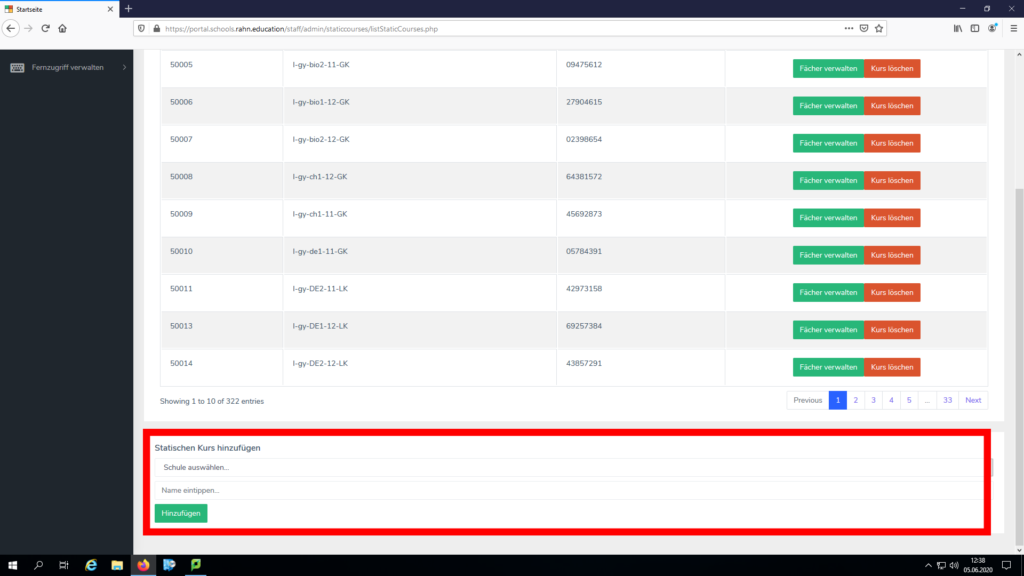
Scrollen Sie zum unteren Bildschirmrand, um statische Kurse hinzufügen zu können.
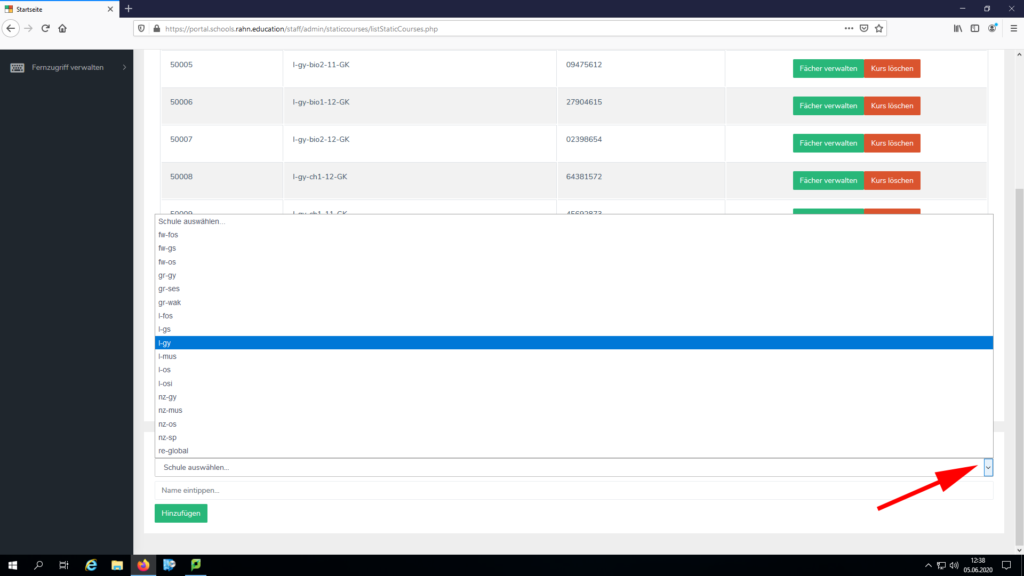
Wählen Sie nun als erstes Ihre Schule bzw. Ihr Schulkürzel. Diese Auswahl wird am Anfang des Kurses stehen, um eine eindeutige Schulzuordnung zu garantieren. Um diese Auswahl zu treffen, klicken Sie einfach auf die markierte Stelle im Bild.
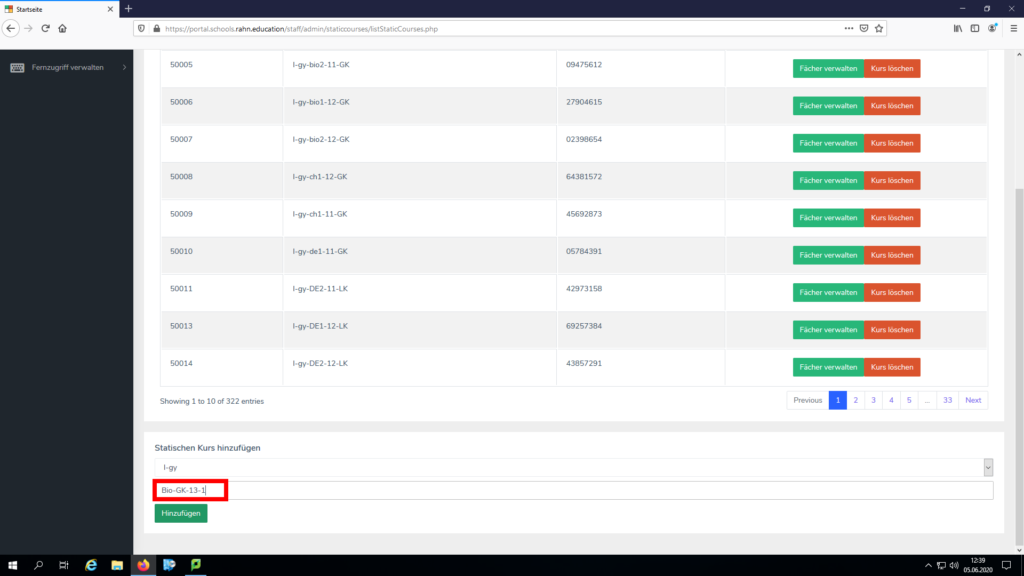
Tragen Sie anschließend den gewünschten Namen des Kurses in das markierte Feld und drücken Sie danach auf die grüne “Hinzufügen”-Schaltfläche.
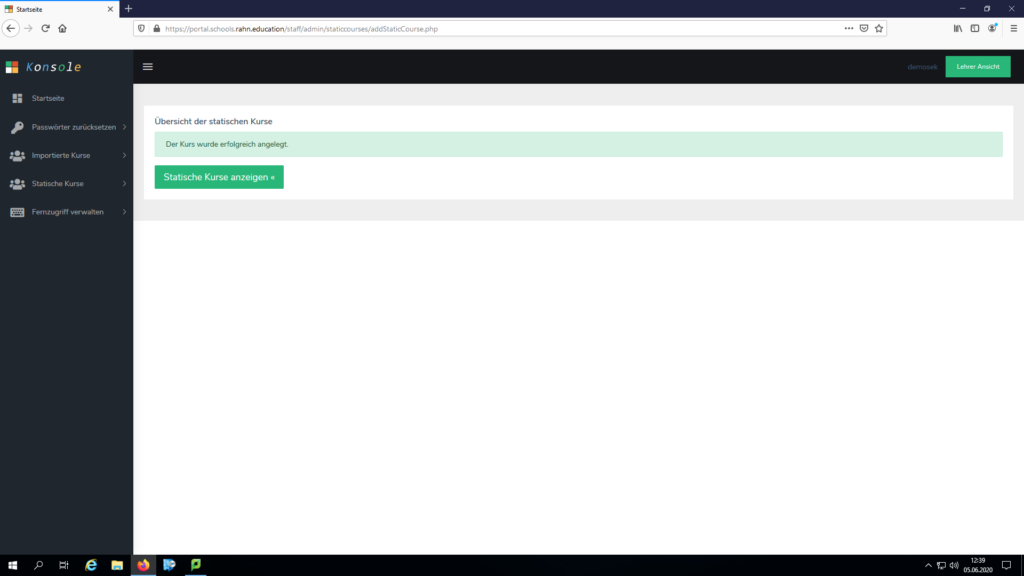
Bei erfolgreicher Ausführung erhalten Sie den gezeigten Bildschirm.
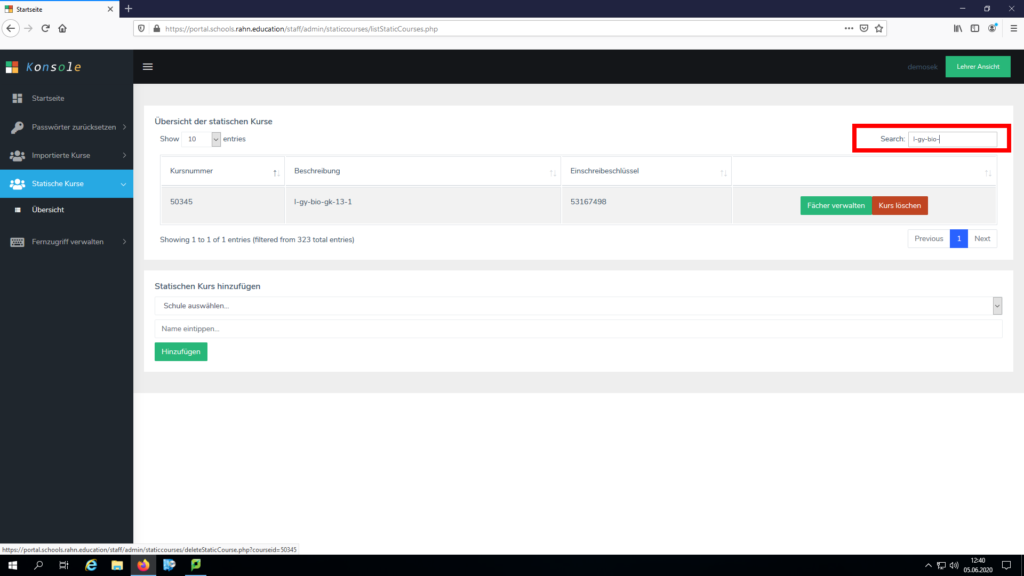
Sie können nun nach Ihrem Kurs in der Suchleiste unter “statische Kurse” → “Übersicht” suchen. Der Kurs besitzt standardmäßig den Defaultordner, Sie können aber auch hier Fächer hinzufügen, sofern das in Ihrem Fall sinvoll ist. Klicken Sie dazu einfach auf “Fächer verwalten”. Haben Sie sich bei einem statischen Kurs vertippt oder benötigen ihn nicht mehr, so können Sie ihn über die rote Schaltfläche “Kurs löschen” entfernen.
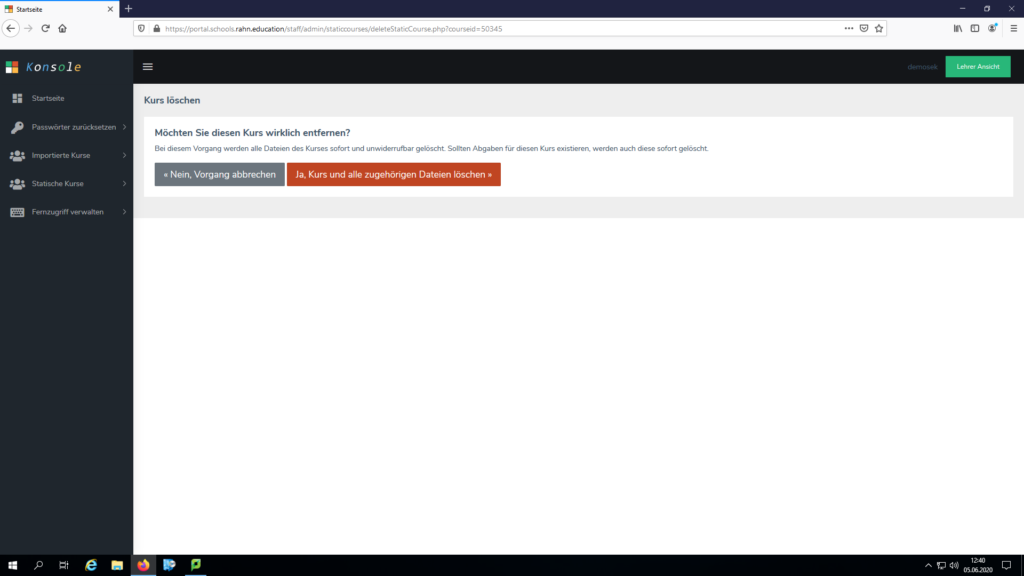
Beachten Sie, dass das Löschen eines statischen Kurses alle abgelegten Inhalte innerhalb des Kurses unwiderruflich entfernt.